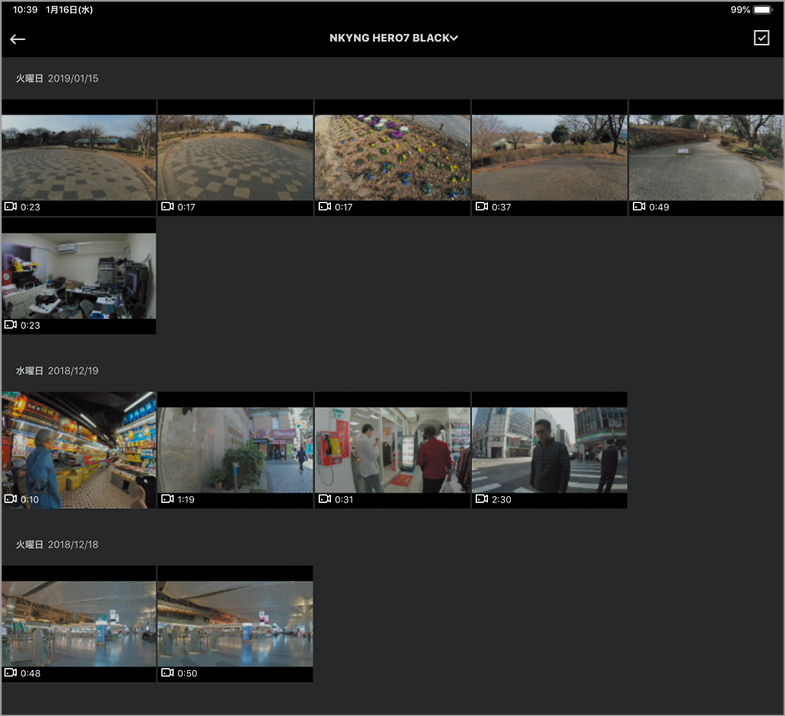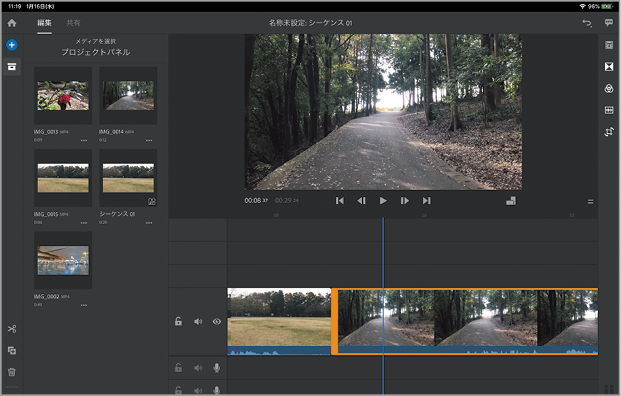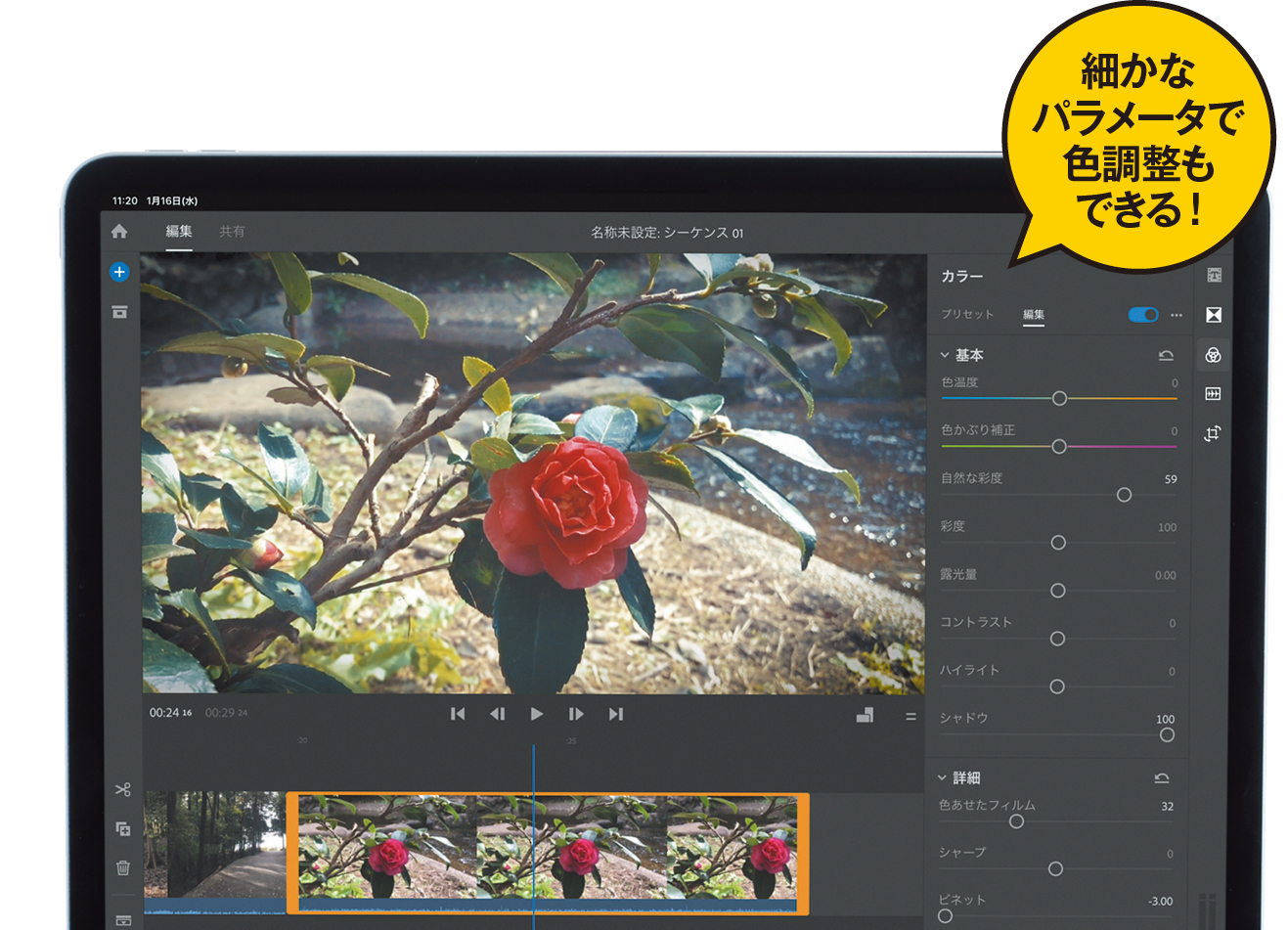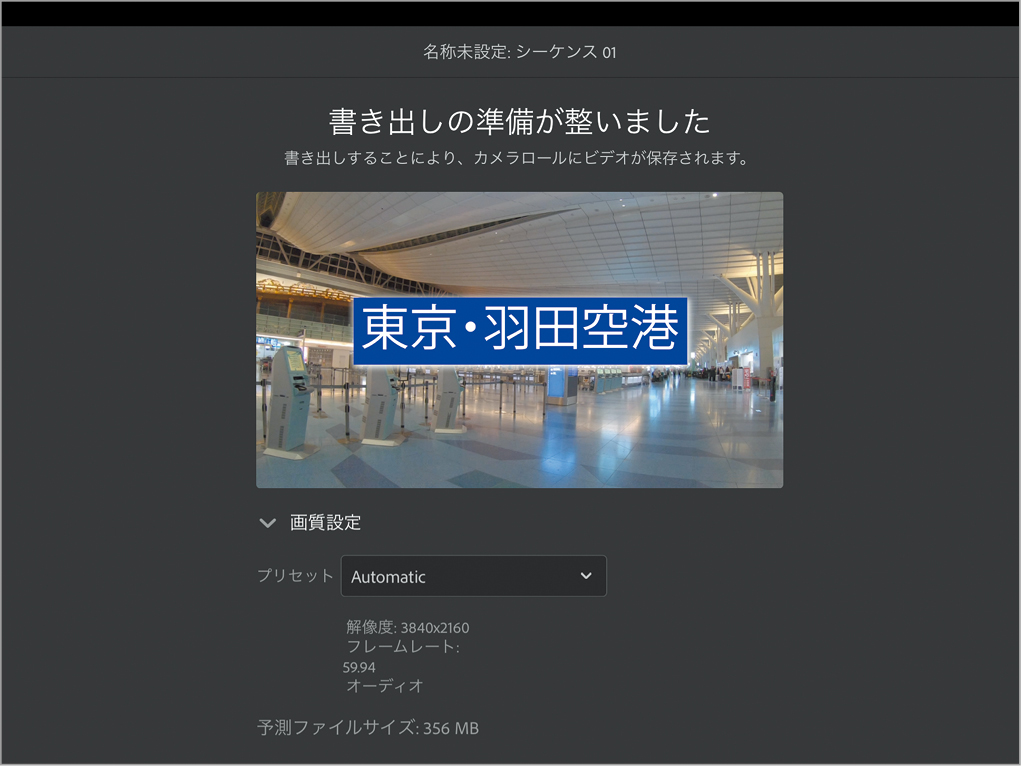2019.02.11
MOVIE
4K動画を自由に編集する。
[STEP 33]ビデオカメラ内の動画を取り込む
iPad内で動画編集を行うには、素材となる動画をカメラロール内に取り込む必要があります。ここ数年発売されたカメラの多くには専用アプリが用意されており、Wi-FiやBluetoothといったワイヤレス、もしくはUSB-Cケーブルや旧モデルのiPadであれば「Lightning-USBカメラアダプタ」などを利用した有線接続など、さまざまな方法でiPad内に動画を転送できます。現場でも手軽に取り込めるので、iPadの大画面で再生してのチェックや、カメラ側のメモリ故障に備えたバックアップ保存の観点からも非常に便利に使うことができます。
画像は、「GoPro」アプリの動画取り込み画面。GoProの各カメラとiPadは、カメラをアクセスポイントとしたWi-Fiで直接接続でき、ケーブルなどのアクセサリを使わずにiPadのカメラロール内に動画を取り込むことが可能です。
[STEP 34]動画を編集する
Mac上での作業に比べると「簡易的なもの」という印象が拭いきれなかったiPadでの動画編集ですが、グラフィック性能の大幅な向上や新世代アプリの登場などもあり、今では本格的なコンテンツを仕上げられるだけの性能を持っています。その急先鋒と言える存在が、昨年登場した編集アプリ「Adobe Premiere Rush CC」です。
同時にリリースされたMac版とiOS版の間で機能差は(ファイルの扱いなどを除いて)ほぼないに等しく、1つのプロジェクトをクラウド経由で同期しながらの作業さえ可能です。本アプリのコアな部分は、テレビ番組や映画の制作でも幅広く使われている業務用ソフト「Adobe Premiere Pro CC」の技術が転用されており、品質は折り紙つきです。
Adobe Premiere Rushのメイン画面。素材の切り貼りから各種調整、書き出しまでひととおりの編集機能を備え、iPadのみでもかなり本格的な動画コンテンツを作成できます。編集中のデータは常にクラウド上へと保存され、ほかのiPadやiPhone、MacやWindowsの同ソフトと併用しながらの利用も可能です。
複雑な合成作品はiPadでは作れない
さて、「普通の動画編集」は問題なくできるのを前提としたうえで、現在iPad上では実現できていない動画系の処理もあります。一番大きいのが、「Apple ProRes4444」などのコーデックを利用した、アルファチャンネル(透明部分)付きのビデオ素材を使った編集です。これらは、QuickTime(.mov)形式のファイルとなっていても、iOS自体がサポートしていない模様で、Adobe Premiere Rush CCをはじめとするiOS上のアプリでは透明部分が無視された状態で処理されてしまいます(Mac版では透明部分が反映される)。そのため、複雑な合成を伴う作品を作りたいユーザには、現状ではまだMacが必須といえます。
[STEP 35]4K動画を書き出す
従来のフルHDと比べて4倍の解像度を持つ4K動画の編集には大きなマシンパワーが必要となりますが、「Adobe Premiere Rush CC」アプリに4Kの動画素材を取り込んだ場合は、クオリティを保ったまま編集/4K書き出しが可能です。作業中の再生にはプロキシ(プレビュー用の軽い動画ファイル)が用いられるので、iPad上でも極端に重くなるなどのストレスを感じずに編集することが可能です。
書き出したファイルは4K品質のままでYouTubeなどの対応サービスにアップすることが可能ですが、気をつけたいのがファイル容量です。モバイル回線下で行うと、容量を大きく消費してしまうので、快適に作業を行うには高速なWi-Fiのある場所をおすすめします。また、素材が4Kであっても、そのポテンシャルを十分に活かすほど画質に気を使ったコンテンツでなければ、あえてフルHDなどで書き出したほうが無駄なリソースの消費を抑えることができます。書き出した動画はiPadの内蔵ストレージも大きく消費するので、その面も意識して運用するのが良いでしょう。
(1)「Adobe Prem iere Rush CC」アプリでは、プロジェクト作成時に読み込んだ素材で動画の最大サイズが決まるので、その際に4K素材を読み込み、書き出し時にプリセットを[Automatic]に設定すると、4Kでの動画書き出しが可能です。
(2)書き出した動画をYouTubeなどの4K対応サービスにアップロードすれば、きちんとそのままのクオリティで公開されます。なお、4Kデータの扱い時は送受信されるデータ量が膨大になるので、Wi-Fi接続下での作業をおすすめします。